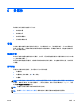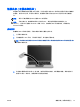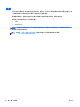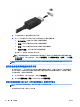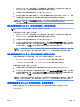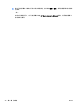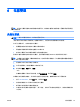User Guide-Windows 8.1
设置电源选项
使用节能状态
睡眠功能已在出厂时启用。
启动睡眠状态时,电源指示灯会闪烁并清屏。您的工作将被保存到内存中。
注意: 为降低音频和视频质量可能下降、丧失音频或视频播放功能或者丢失信息的风险,在读取或
写入磁盘或外接存储卡时,请勿启动睡眠状态。
注: 当笔记本计算机处于“睡眠”状态时,无法启动任何类型的网络连接或执行任何计算机功能。
Intel Rapid Start Technology(仅限部分机型)
某些机型已默认启用 Intel Rapid Start Technology (RST) 功能。Rapid Start Technology 支持您的笔记
本计算机从不活动状态中快速恢复过来。
Rapid Start Technology 按如下方式管理节能选项:
●
睡眠 — Rapid Start Technology 使您可选择睡眠状态。要退出睡眠状态,请按任意键、激活触摸
板或短按电源按钮。
●
休眠 — 在笔记本计算机通过电池或外接电源运行或者电池电量过低的情况下,Rapid Start
Technology 会在笔记本计算机处于“睡眠”状态后一段时间内没有任何操作时启动“休眠”状态。启
动休眠后,按电源按钮可以继续工作。
注: 可在设置实用程序 (BIOS) 中禁用 Rapid Start Technology。如果希望能启动“休眠”状态,则必
须使用“电源选项”启用用户启动的“休眠”。请参阅第 48 页的启用或退出用户启动的休眠。
启动和退出睡眠模式
在打开笔记本计算机后,可以通过以下任一方式启动睡眠模式:
●
快速按一下电源按钮。
●
在“开始”屏幕中,指向屏幕的右上角或右下角。当超级按钮列表打开后,依次单击设置、电源图
标、睡眠。
要退出睡眠状态,请快速按一下电源按钮。
在笔记本计算机退出睡眠状态后,电源指示灯将亮起,并且计算机返回到您先前停止工作时的屏幕。
注: 如果您设置了在唤醒时需要输入的密码,则必须先输入 Windows 密码,然后笔记本计算机才能
返回到此屏幕。
启用或退出用户启动的休眠
通过使用“电源选项”,可以启用用户启动的休眠以及更改其他电源设置和超时:
1.
在“开始”屏幕中,键入“电源选项”,然后选择电源选项。
2. 在左窗格中,单击选择该电源按钮的功能。
3. 单击更改当前不可用的设置。
48 第 6 章 电源管理 ZHCN